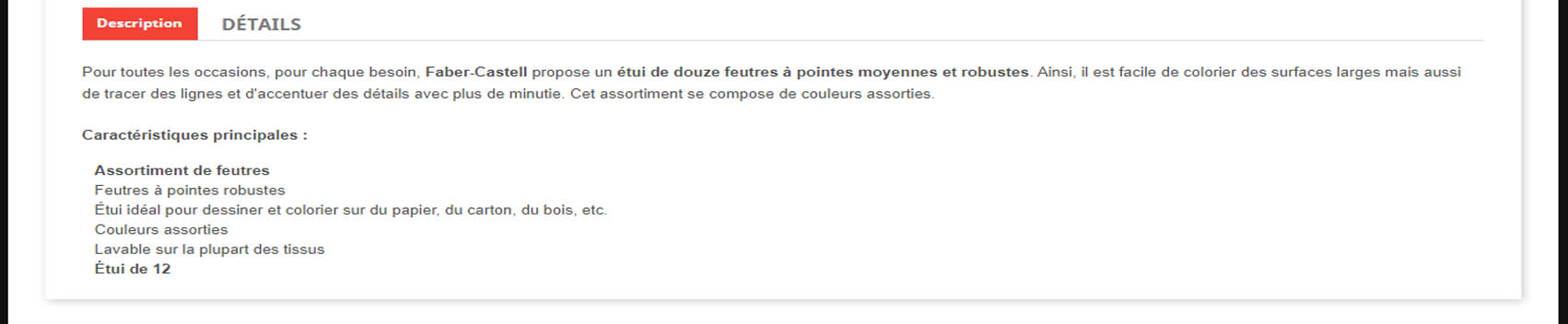Ajouter un nouveau produit
Etape:01 Se connecter sur votre compte vendeur
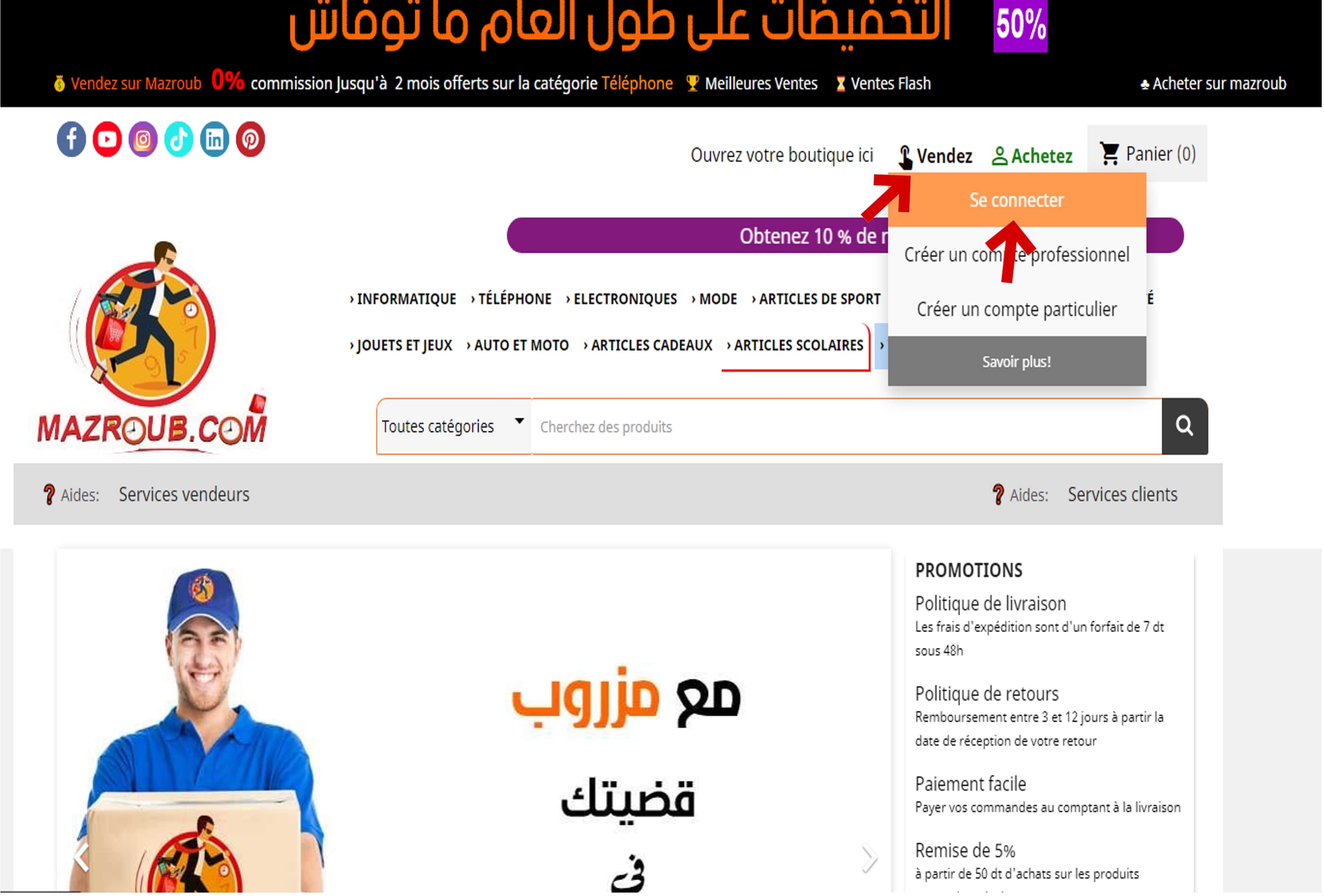
Etape:02 Cliquer sur l'onglet Produit pour ajouter des nouveaux produits
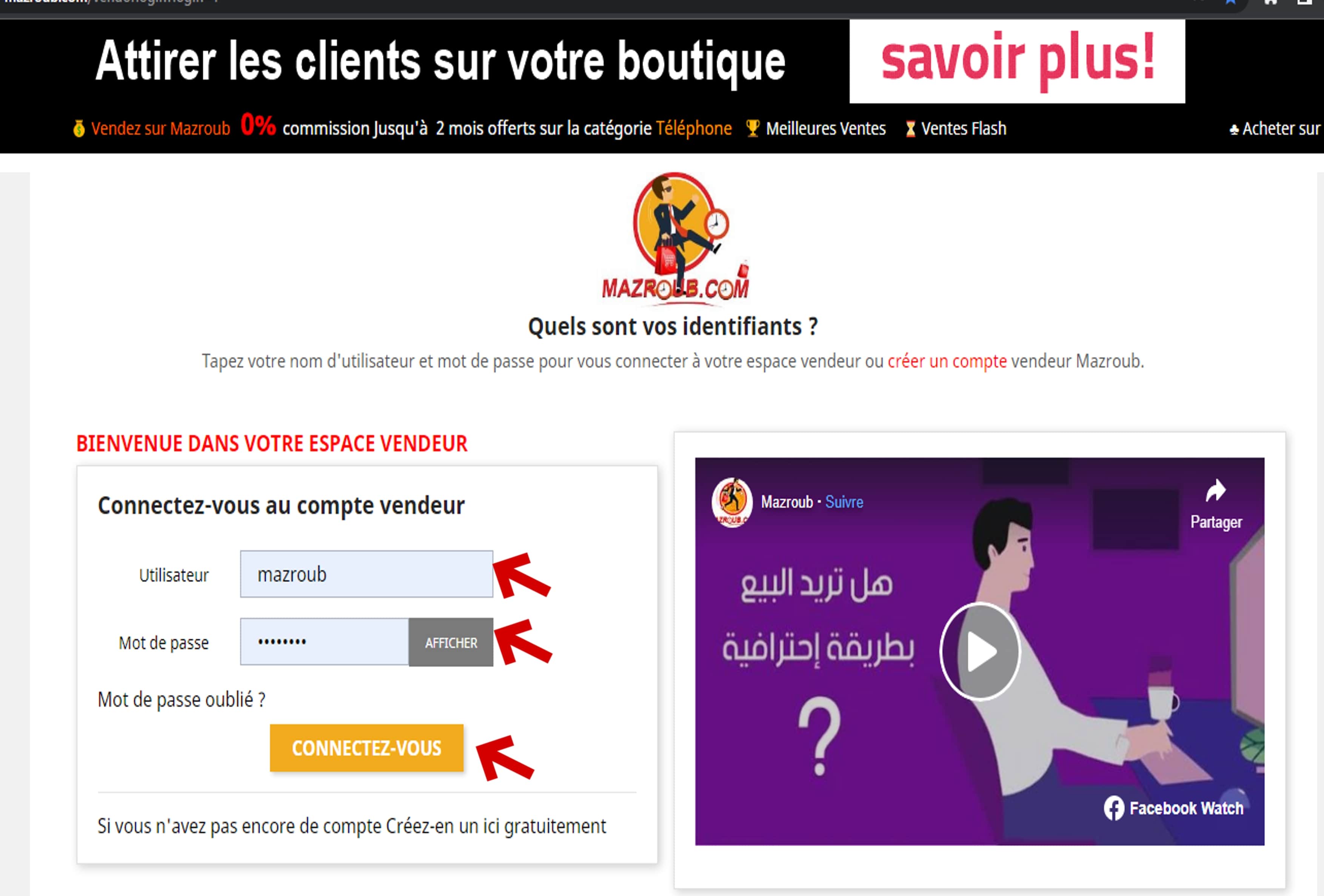
Etape:03 Tapez votre nom d'utilisateur et mot de passe pour vous connecter à votre espace vendeur
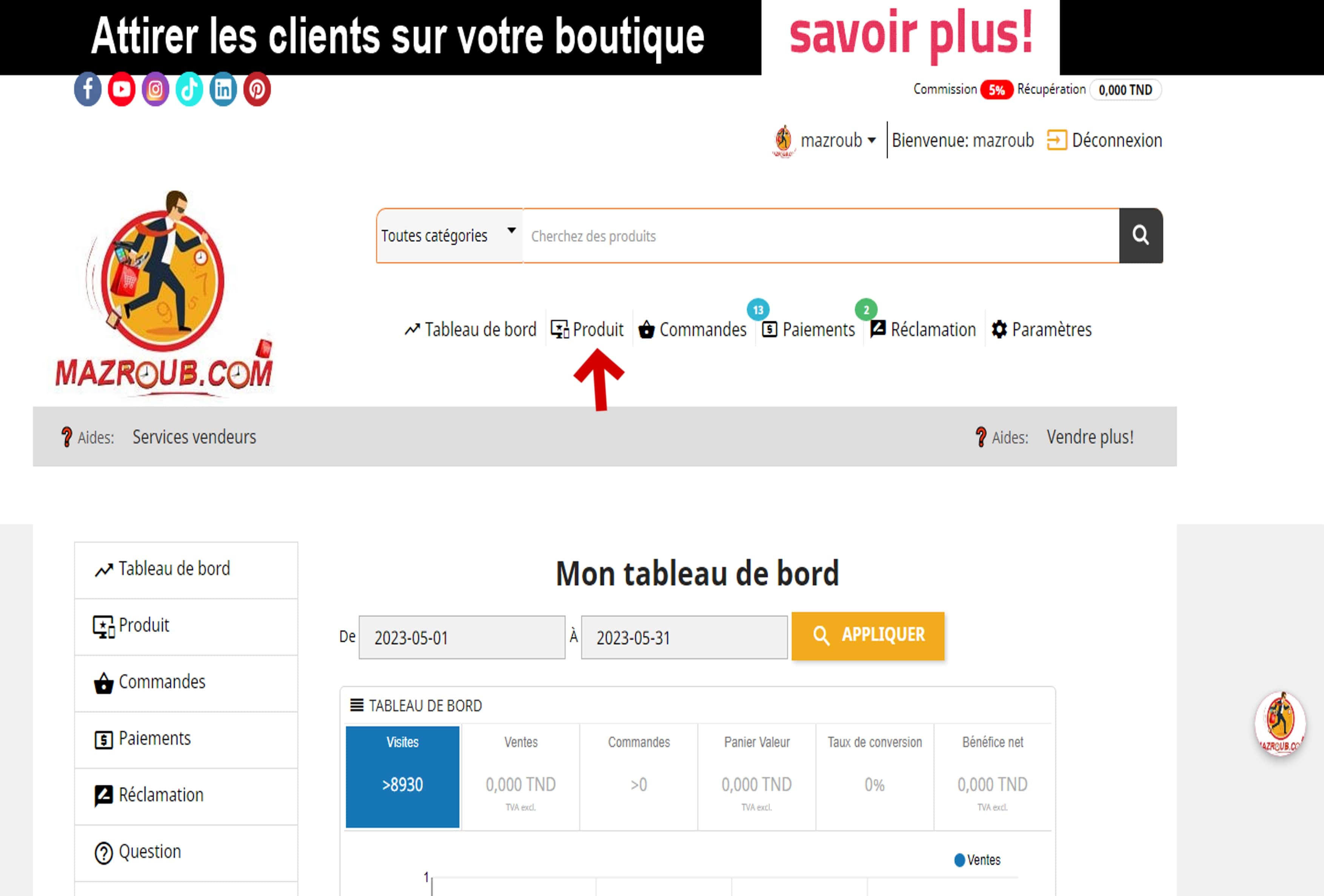
Etape:04 Cliquer sur + bouton vert dans le menu bas à droite Ajouter produit.
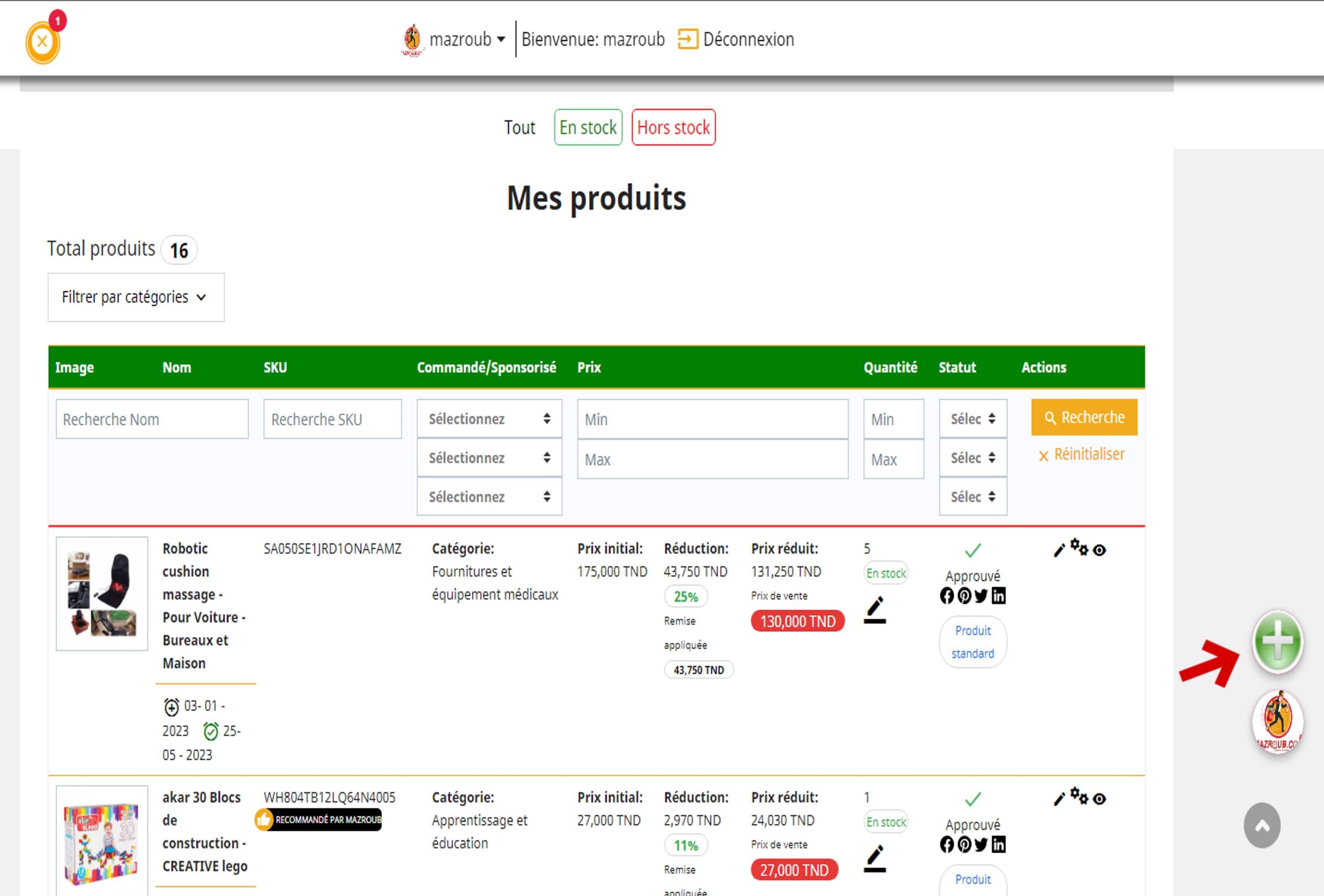
Etape:05 Voila vous êtes sur votre fiche produit vous pouvez ajouter ajouter un nouveau produit
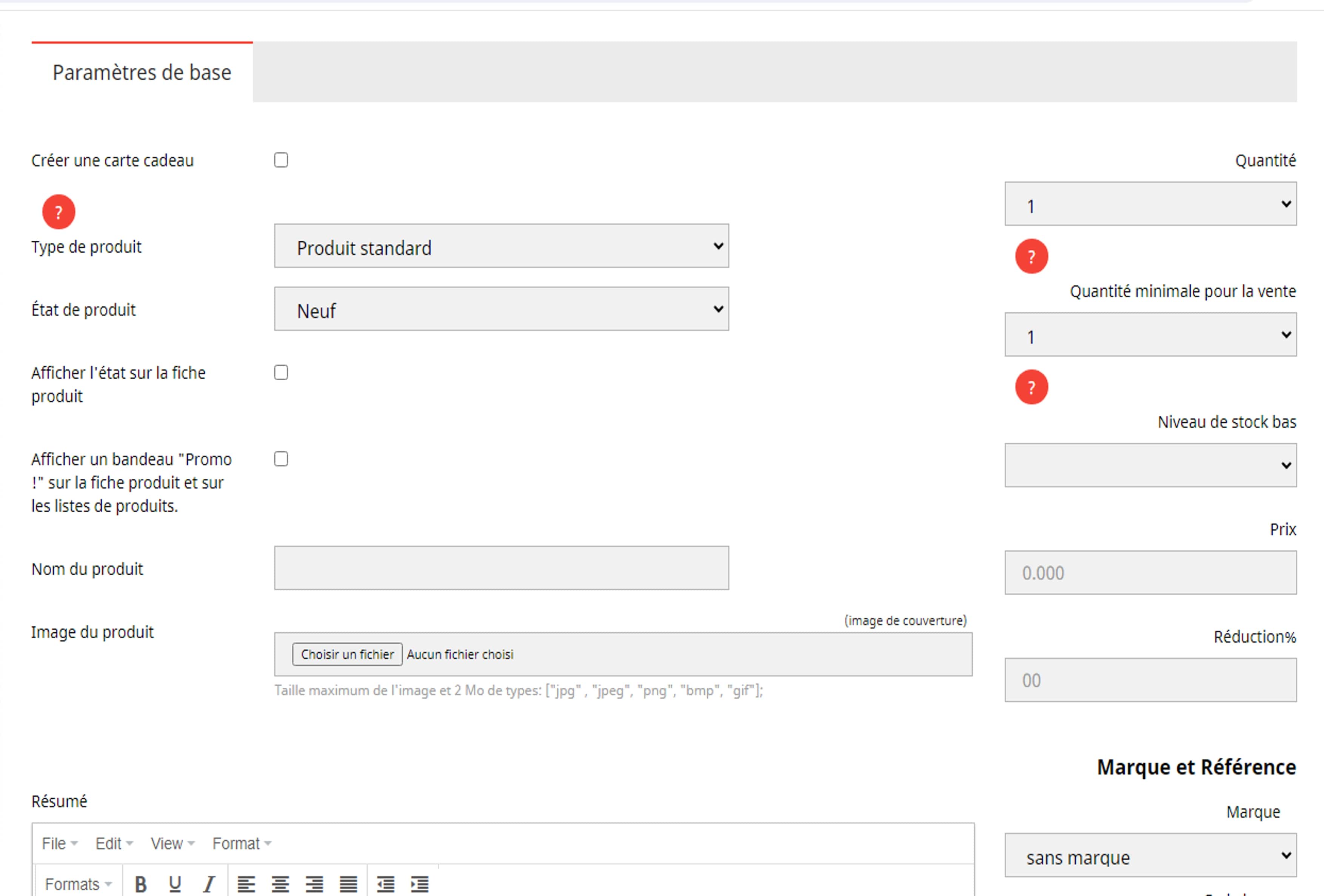
Une fois connecté à votre compte vendeur, pour créer un nouveau produit, il vous faudra aller dans votre espace vendeur et choisir l'onglet Produits + nouveau produit dans le menu bas à droite ![]() Ajouter produit.
Ajouter produit.
! Si vous essayer d'ajouter un produit mais la fenêtre vous rédige toujours sur le tableau de bord de votre espace vendeur il faut que videz le cache de votre navigateur ou essayer de vous connecter sur un navigateur privé.
Les rubriques principales de la fiche produit
Vous devrez obligatoirement remplir 5/11 informations et 6 autres pour offrir une fiche produit suffisamment complète à vos clients.
(1) Nom du produit (champ obligatoire)
(2) Image principale de produit (Les formats supportés sont JPG, GIF ou PNG.)(champ obligatoire)
(3) Images supplémentaires de produit (C'est ici que vous allez ajouter toutes les images relatives à votre produit. Les formats supportés sont JPG, GIF ou PNG.)
(4) Résumé courte de votre produit Quantité de produit
(5) Quantité de produit (champ obligatoire)
(6) Prix de produit (champ obligatoire)
(7) Réduction %
(8) Marque et référence de produit (champ obligatoire)
(9) Une description plus détaillée
(10) Catégorie de produit
(11) Renseignements pour la livraison vous pouvez indiquer les dimensions de votre produit comme exemple: Largeur, Hauteur, Profondeur et poids: Selon votre indication dimension nous fixons le frais de port pour le client
Attendez l'ajout de votre produit
En cliquant sur le bouton ajouter un produit veuillez attende un instant et ne quittez pas cette page pour que les informations seront ajoutées dans notre base de données et cela pour ne pas dupliquer votre fiche produit. Dés que vous cliquez sur le bouton ajouter un produit notre logo s'affiche au cours de la création de produit dans votre boutique, en suite nous allons examiner votre produit et nous l'approuvera le plus vite possible.

Les différentes rubriques qui composent votre fiche produit
La rubrique Informations (1)
C'est la rubrique principale de votre fiche produit. Vous renseignerez ici toutes les informations utiles pour convaincre le visiteur de votre boutique en ligne que votre produit correspond à ce qu'il cherche et qu'il peut passer commande. C'est donc là que vous rentrerez le Nom de votre produit, un bref descriptif qui apparaîtra à droite de la photo et une description plus détaillée qui s'affichera sous l'image.
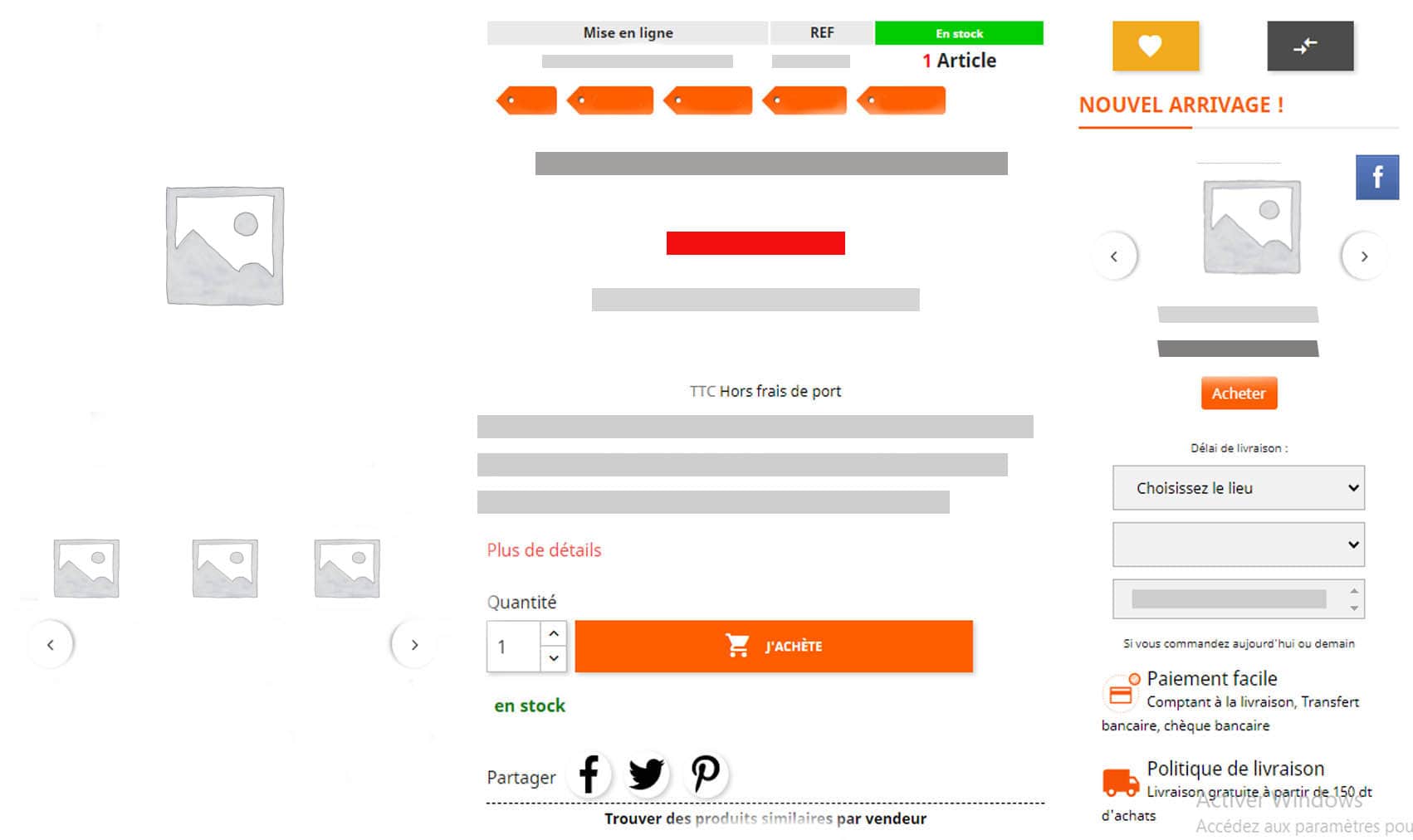
Description plus détaillée qui s'affichera sous l'image